Ibas a llamar a un amigo del que no sabías desde hace mucho tiempo. Sin embargo, al abrir la libreta de direcciones de su teléfono inteligente, tuvo una amarga sorpresa: ¡el número de la persona en cuestión ya no está presente en la memoria! El problema es que recientemente cambiaste de SIM y, muy probablemente, el contacto que ahora te gustaría recuperar está presente en la tarjeta anterior.
Por lo tanto, ha recuperado su SIM anterior pero ahora no sabe cómo proceder: no es muy práctico en tecnología, de hecho, no sabe cómo ver si los contactos están en la SIM y posiblemente cómo recuperarlos. Así es, ¿verdad? Así que no te preocupes: si quieres, estoy aquí para ayudarte y explicarte cómo ver, y posiblemente importar, los contactos en una SIM, independientemente del teléfono que tengas.
Hay algunas limitaciones solo en el iPhone, pero no como para evitar que alcances tu objetivo (especialmente si hay un amigo / familiar que puede prestarte un teléfono Android por unos minutos, pero, de nuevo, no es un imprescindible) requisito). En este punto, todo lo que tengo que hacer es desearles una buena lectura y mucha suerte para todo. ¡Encuentra todo lo explicado a continuación!
índice
- Operaciones preliminares
- Cómo ver si los contactos están en la SIM: Android
- Cómo ver si los contactos están en la SIM: iPhone
- Cómo ver si los contactos están en la SIM: PC
Operaciones preliminares

Antes de entrar en los detalles del procedimiento en cómo ver si los contactos están en la SIM, debe asegurarse de que la tarjeta que posee sea compatible con el teléfono inteligente en el que desea insertarla.
Hasta la fecha, los formatos SIM más populares son los Nano-SIM (4FF) (el más pequeño), el Micro-SIM (3FF) (el intermedio) y el Mini-SIM (2FF) (el de dimensiones más generosas, utilizado solo en teléfonos antiguos). Para saber con qué tipo de tarjeta es compatible su teléfono inteligente, verifique el tamaño de la ranura, el manual del dispositivo o haga una búsqueda simple en Google con términos como [modelo de teléfono inteligente] formato SIM.
En caso de que esté tratando con una SIM en un formato que no es compatible con su teléfono inteligente, puede adaptarlo. Por ejemplo, para reducir una SIM más grande a una más pequeña puede confiar en el hágalo usted mismo, utilizando el corte manual de la tarjeta (generalmente no se recomienda, ya que es más fácil dañar los contactos de la SIM, haciéndolo inútil) o un dispositivo de corte de SIM. Encuentra más detalles en mis tutoriales sobre cómo adaptar Micro-SIM a Nano-SIM, cómo adaptar SIM a Micro-SIM y cómo adaptar SIM a Nano-SIM.
Ver oferta en AmazonSi, por otro lado, necesita aumentar el tamaño de una SIM más pequeña, puedes recurrir al uso de adaptadores especiales que puedes encontrar por unos euros también en Amazon. Para obtener más información, consulte mi guía sobre cómo adaptar Micro-SIM a SIM.
Ver oferta en Amazon Ver oferta en AmazonOtra operación preliminar que te aconsejo que realices, si tu objetivo es importar los contactos de la SIM a la memoria del smartphone, es realizar un copia de seguridad de la agenda telefónica, para evitar cambios no deseados en el mismo (por ejemplo, importar números duplicados) y tener una copia de seguridad de los contactos para restaurar en caso de necesidad.
Si no sabe cómo hacer una copia de seguridad de sus contactos, siga mis guías específicas dedicadas a Android y iPhone.
Cómo ver si los contactos están en la SIM: Android
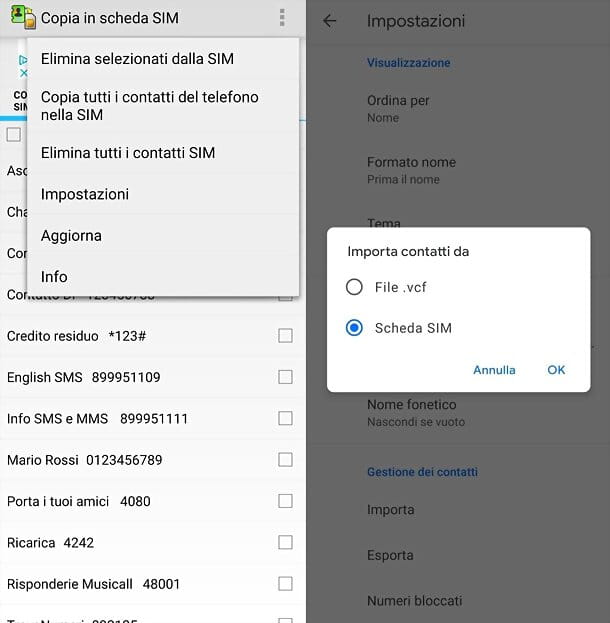
Android es la mejor plataforma en la que puede confiar si quiere saber qué contactos hay en la SIM y desea copiarlos a la memoria del teléfono inteligente o, posiblemente, exportarlos a otros dispositivos. De hecho, existen varias aplicaciones gratuitas diseñadas para el sistema operativo del robot verde que te permiten realizar estas operaciones de forma sencilla.
Copiar a tarjeta SIM, por ejemplo, permite tanto ver los contactos en una SIM como modificarlos o eliminarlos. También te permite importar contactos desde el teléfono a la SIM: sin embargo, te lo conté en otro tutorial.
Dicho esto, el primer paso que debe dar es insertar la SIM de su interés en su teléfono inteligente Android (o tableta, siempre que esté equipado con soporte SIM): si no sabe cómo hacerlo, busque en Google, en el manual del dispositivo o consulta algunas de mis guías dedicadas al tema, como la de cómo insertar la SIM en dispositivos Huawei.
Ahora necesitas descargar Copiar a la tarjeta SIM en su dispositivo: puede hacerlo visitando el enlace del Play Store que te proporcioné hace un rato o buscando la aplicación en la tienda en cuestión (a la que puedes acceder presionando el símbolo de color ▶ ︎ en la pantalla de inicio o en el cajón de la aplicación). Entonces presione Instalar Y eso es. Si se le pide que complete la configuración de la cuenta y agregue un método de pago válido, haga clic en Continuar e pasar por alto, para omitir el procedimiento. La aplicación es gratuita.
Si tiene un teléfono inteligente sin los servicios de Google, por ejemplo, un teléfono inteligente Huawei con AppGallery, puede obtener la aplicación a través de una de las muchas tiendas alternativas.
Una vez que la aplicación esté instalada, ejecútela y otórguele permiso para acceder a sus contactos. En este punto, presione la pestaña CONTACTOS TARJETA SIM y podrá ver la lista de contactos en la SIM.
Si desea eliminar algunos de los nombres en la tarjeta, marque las casillas correspondientes, presione el botón ⋮ ubicado en la parte superior derecha, seleccione el elemento Eliminar seleccionados de SIM del menú que aparece y da confirmación.
Alternativamente, también puede hacer un toque prolongado en un contacto y seleccione el artículo elimina en el menú que aparece, para eliminar un solo nombre. Presionando sobre el artículo Modificaciónen su lugar, puede cambiar el nombre y el número del contacto seleccionado.
Si desea copiar los contactos de la SIM al teléfono, solo puede actuar a través de una importación masiva (transfiriendo así todos los contactos de la tarjeta a la memoria del teléfono), a través de la aplicación Contactos de Google (u otras aplicaciones predefinidas para la dirección libro disponible en Android).
Para continuar, toque el botón ☰ ubicado en la parte superior izquierda de la aplicación Contactos de Google (los pasos a seguir en otras aplicaciones para la libreta de direcciones pueden ser más o menos similares) y seleccione el elemento ajustes en el menú que aparece. Entonces sube Importar, revisa la caja Tarjeta SIM, toque en OK Y eso es. Es posible que se le pregunte a qué cuenta de la agenda telefónica importar los contactos de la SIM. Para obtener más detalles, consulte mi tutorial sobre cómo importar contactos de la SIM al teléfono.
Cómo ver si los contactos están en la SIM: iPhone
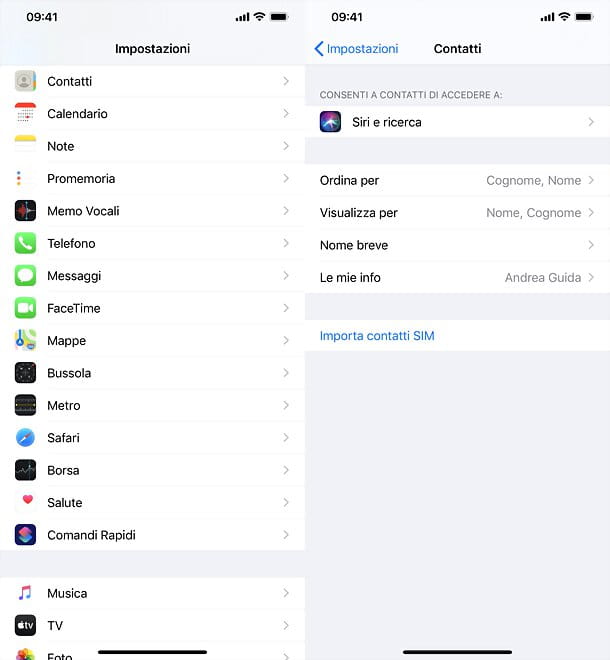
iPhone le permite importar contactos guardados en la SIM pero no verlos en detalle antes de importar: no es exactamente lo mejor de la vida. Por lo tanto, si tiene la posibilidad, le recomiendo encarecidamente que primero cambie a un teléfono inteligente Android para ver, y posiblemente "limpiar", la libreta de direcciones de la tarjeta. Puede hacer esto siguiendo lo que se dijo en el capítulo anterior del tutorial.
Una vez que tenga la SIM con los contactos para importar en el iPhone, insértela en el teléfono (si no sabe cómo hacerlo, lea mi tutorial sobre cómo insertar la SIM en el iPhone), abra la aplicación ajustes (L 'icono de engranaje ubicado en la pantalla de inicio), vaya a Contacto y presione en el artículo Importar contactos SIM. Es posible que se le pregunte qué cuenta configurada para la libreta de direcciones para importar contactos (p. Ej. iCloud o gmail).
En unos momentos, todos los contactos de la tarjeta se importarán a la libreta de direcciones del iPhone. Para verificar esto, abra la aplicación Contacto y desplácese por la lista de nombres disponibles (desafortunadamente no es posible ver los contactos en orden de adición a la libreta de direcciones).
Como alternativa a como te acabo de explicar, si no tienes forma de insertar la SIM con los contactos a recuperar en el iPhone, puedes copiar los contactos en cuestión a un smartphone Android (como te expliqué antes) y luego transfiera la guía telefónica de Android.en iPhone: encuentre todos los detalles en la guía que acabo de vincular con usted.
Cómo ver si los contactos están en la SIM: PC

Buscar en tiendas como Amazon no es difícil de encontrar Lectores de tarjetas SIM para PC; sin embargo, la mayoría de ellos no están diseñados para ser utilizados como un sistema para acceder / hacer copias de seguridad de los contactos guardados en las tarjetas: sirven como un dispositivo de autenticación y acceso a servicios de firma digital.
A la luz de lo que se acaba de decir, si su propósito es simplemente acceder a los contactos presentes en una SIM desde una PC, le recomiendo que NO compre un dispositivo de este tipo: mucho mejor exportar contactos desde un teléfono inteligente Android (como visto en uno de los capítulos anteriores de este tutorial) y enviarlos, si es necesario, a la computadora a través de archivo CSV o sincronizándolos la nube.
Para obtener más información sobre estos procedimientos, puede consultar mis tutoriales sobre cómo abrir archivos CSV y cómo sincronizar la libreta de direcciones de Gmail (la mejor solución para sincronizar una libreta de direcciones en varios dispositivos a través de la nube).
Y si es absolutamente necesario un lector de SIM para PC, intente buscar en Amazon, leyendo atentamente el Comentarios y asegurarse de poder regresar si el dispositivo comprado no satisface sus necesidades.


























